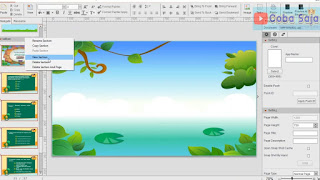Tutorial cara membuat liquid design
Buka aplikasi fixellab lalu hapus new text lalu ubah ukurannya menjadi 1280 dan 720 Warnai backgroundnya Kemudian pilih draw untuk menggambar liquidnya, ubah smothnessnya menjadi 100% dan aktifkan fill insidenya lalu gambar seperti liquid effect dan lakukan secara berulang Setelah itu beri warna gradien pada liquid yang kita buat tadi Kemudian gambarlah liquid effectnya tadi dan pindahkan posisinya kepaling belakang lalu ubah warnanya lakukan secara berulang Tambahkan effect shadow pada liquid effect yang ada di atas kemudian atur blur radius dan posisi shadownya lakukan secara berulang Tambahkan shapes kotak dan beri warna lalu copy kotak tadi dan berikan warna yang beda lalu simpan disisi yang paling kanan Tambahkan text ( LIQUID & DESIGN ) ubah fontnya sesuai selera masing2 dan tambahkan warna Setelah itu tambahkan shapes kotak lalu ubah opacitynya menjadi 0% dan ubah stroke width menjadi 5 Ubah ukurannga dan ubah warnanya Tambahkan shapes lingkaran ubah ...